Come aggiungere, duplicare ed eliminare diapositive in Presentazioni Google
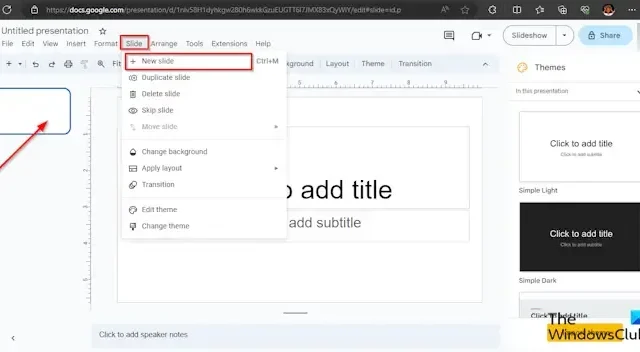
Presentazioni Google è una popolare piattaforma online che fa parte di Google Suite. Gli utenti possono utilizzare Presentazioni Google per creare presentazioni. Quando crei una presentazione, devi avere a disposizione delle diapositive su cui posizionare i tuoi contenuti. Le diapositive sono come pagine e puoi aggiungerle, duplicarle ed eliminarle. In questo tutorial spiegheremo come aggiungere, duplicare ed eliminare diapositive in Presentazioni Google .
Come aggiungere nuove diapositive in Presentazioni Google
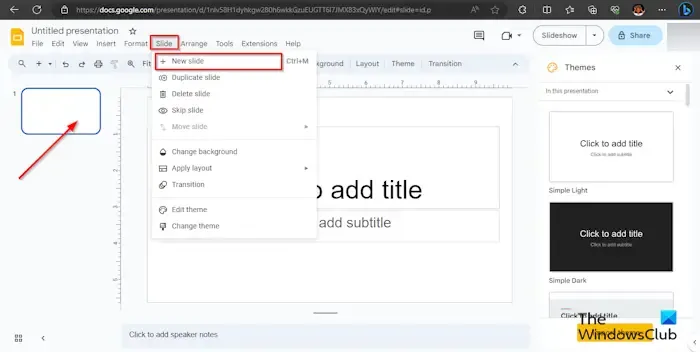
In Presentazioni Google esistono tre modi per aggiungere una nuova diapositiva alla presentazione. Seguire i metodi seguenti.
- Metodo 1 : fare clic sulla scheda Diapositiva e selezionare Nuova diapositiva dal menu.
- Metodo 2 : fare clic con il pulsante destro del mouse sulla diapositiva e selezionare Nuova diapositiva dal menu contestuale.
- Metodo 3 : premi Ctrl + M.
Ecco, hai una nuova diapositiva!
Come duplicare le diapositive in Presentazioni Google

Esistono tre modi per duplicare le diapositive in Presentazioni Google.
- Metodo 1 : fare clic sulla scheda Diapositiva e selezionare Duplica dal menu.
- Metodo 2 : fai clic con il pulsante destro del mouse sulla diapositiva e seleziona Duplica dal menu contestuale.
- Metodo 3 : premi Ctrl + D.
Ora la diapositiva è duplicata.
Come eliminare le diapositive in Presentazioni Google

Esistono due modi: puoi eliminare le diapositive in Presentazioni Google.
- Metodo 1 : fare clic sulla scheda Diapositiva e selezionare Elimina dal menu.
- Metodo 2 : fare clic con il pulsante destro del mouse sulla diapositiva e selezionare Elimina dal menu contestuale.
La diapositiva viene eliminata dal menu.
Come si modificano più diapositive contemporaneamente?
Se desideri modificare più diapositive contemporaneamente, puoi utilizzare Diapositiva master. Segui i passaggi seguenti su come aprire la modifica della diapositiva master.
- Fare clic sulla scheda Diapositiva e selezionare Modifica master dal menu.
- Si aprirà il modello di diapositiva master. Seleziona la prima diapositiva.
- Ora apporta le modifiche desiderate alle diapositive. Puoi apportare modifiche al carattere, alla dimensione del carattere, al colore del carattere, allo sfondo e al tema.
- Ora chiudi il modello diapositiva master facendo clic sul pulsante Chiudi.
- Le modifiche apportate al modello di diapositiva master verranno visualizzate in tutti i layout di diapositiva.
C’è un modo per eliminare più diapositive contemporaneamente?
Sì, puoi eliminare più diapositive contemporaneamente in Presentazioni Google utilizzando uno dei due metodi:
Metodo 1 : premi il pulsante Ctrl e seleziona le diapositive che desideri eliminare. Quindi, fai clic con il pulsante destro del mouse sulla diapositiva e seleziona Elimina dal menu contestuale. La diapositiva viene eliminata.
Metodo 2 : premi il pulsante Maiusc e seleziona le diapositive che desideri eliminare. Quindi, fai clic con il pulsante destro del mouse sulla diapositiva e seleziona Elimina dal menu contestuale. La diapositiva viene eliminata.
Ci auguriamo che tu capisca come aggiungere, duplicare ed eliminare le diapositive in Presentazioni Google.



Lascia un commento